Déplacer l'onglet vers un profil différent dans Microsoft Edge
Déplacer un onglet vers un autre profil dans Microsoft Edge
Microsoft a ajouté la possibilité de déplacer les onglets entre les profils dans Microsoft Edge. Cette nouvelle fonctionnalité pratique permettra aux utilisateurs d'organiser et de réorganiser les onglets entre les fenêtres ouvertes qui sont attribuées à différents profils pour différencier leurs activités en ligne.
Publicité
De la même manière que les comptes d'utilisateurs dans Windows 10, Microsoft Edge prend en charge les profils au niveau du navigateur. Cela vous permet d'avoir plus d'un profil par défaut, et même d'en choisir un à utiliser pour ouverture de liens à partir d'applications en cours d'exécution. Chaque profil Microsoft Edge est livré avec son historique de navigation individuel, ses favoris, ses options et ses extensions. Les profils sont utiles lorsque vous souhaitez différencier et isoler vos activités, comme les réseaux sociaux, la banque, les blogs, etc.
Vous pouvez utiliser un compte Microsoft pour créer un nouveau profil dans Microsoft Edge, ou vous pouvez créer un profil local à la place. Lorsque vous vous connectez à un profil avec un Compte microsoft, Microsoft Edge pourra synchroniser votre historique de navigation, vos favoris, vos mots de passe enregistrés, etc. sur tous vos appareils sur lesquels Edge s'exécute sous le même compte. Les données du compte local restent uniquement disponibles sur l'appareil actuel.
Par défaut, Edge fonctionne avec un seul profil. Il est généralement nommé "Par défaut". Vous pouvez rajouter quelques autres. Les profils sont stockés dans les répertoires suivants :
- Microsoft Edge stable:
%LocalAppData%\Microsoft\Edge\Données utilisateur. - Microsoft Edge bêta:
%LocalAppData%\Microsoft\Edge Beta\Données utilisateur. - Développement Microsoft Edge:
%LocalAppData%\Microsoft\Edge Dev\User Data. - Microsoft Edge Canari:
%LocalAppData%\Microsoft\Edge SxS\Données utilisateur.
Pour chaque profil de navigateur, vous pouvez définir une image d'affichage individuelle.
Cet article vous montrera déplacer un onglet à un autre Profil Microsoft Edge.
La possibilité de déplacer un onglet vers un autre profil de navigateur est actuellement un travail en cours, il doit donc être activé en premier. Cela peut être fait avec un drapeau.
Activer Déplacer l'onglet vers un autre profil dans Microsoft Edge
- Ouvrez Microsoft Edge.
- Taper ou copier-coller
edge://flags/#edge-move-tabs-to-profile-windowdans la barre d'adresse et appuyez surEntrer. - Sélectionner Activée à côté de la Activer le déplacement des onglets vers une autre fenêtre de profil option.
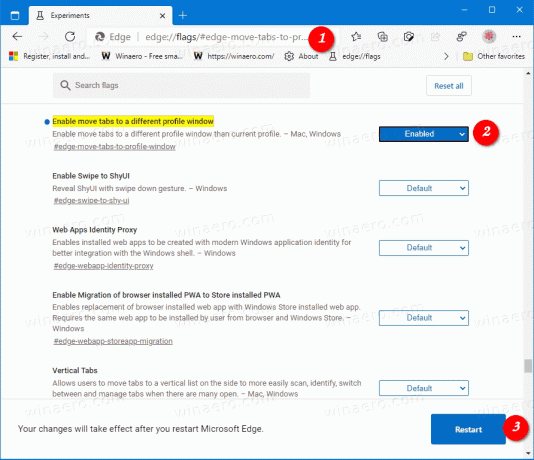
- Relancez le navigateur lorsque vous y êtes invité.
Vous avez terminé! Voici comment utiliser la fonctionnalité que vous avez activée.
Pour déplacer l'onglet vers un profil différent dans Microsoft Edge
- Ouvrez Microsoft Edge.
- Ouvrez chaque profil entre lequel vous souhaitez déplacer un onglet.
- Faites un clic droit sur l'onglet que vous souhaitez déplacer vers un autre profil.
- Sélectionner Déplacer l'onglet vers
la fenêtre .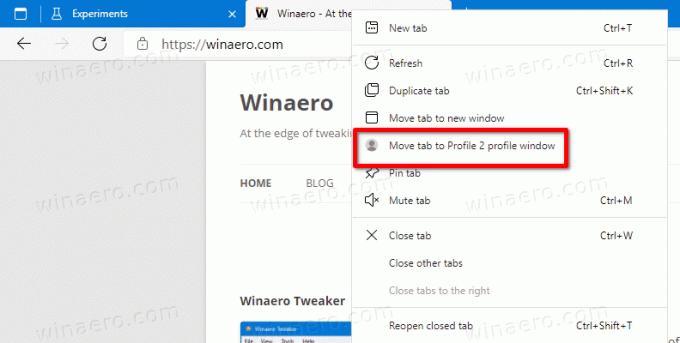
Vous avez terminé.

